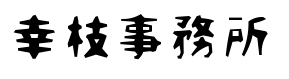<PR>
以下平成28年分確定申告時の記事です。
初めて利用した時のレビュー記事としてご覧ください。一部スクリーンショット画像や料金が古い内容で、「MFクラウド確定申告」の名称も、現在は「マネーフォワードクラウド確定申告」に変わっています。
よろしければ以下の2024年2月の記事もありますので参考までにご覧ください。
確定申告の時期になりました。せっせと日々のお金の出入りをMFクラウド確定申告に入力してきましたが、さて、どこから手を付ければいいかな?と思っていたら、MFクラウド確定申告コラムがアップされました。このコラムを見ながら進めるとわかりやすいです。
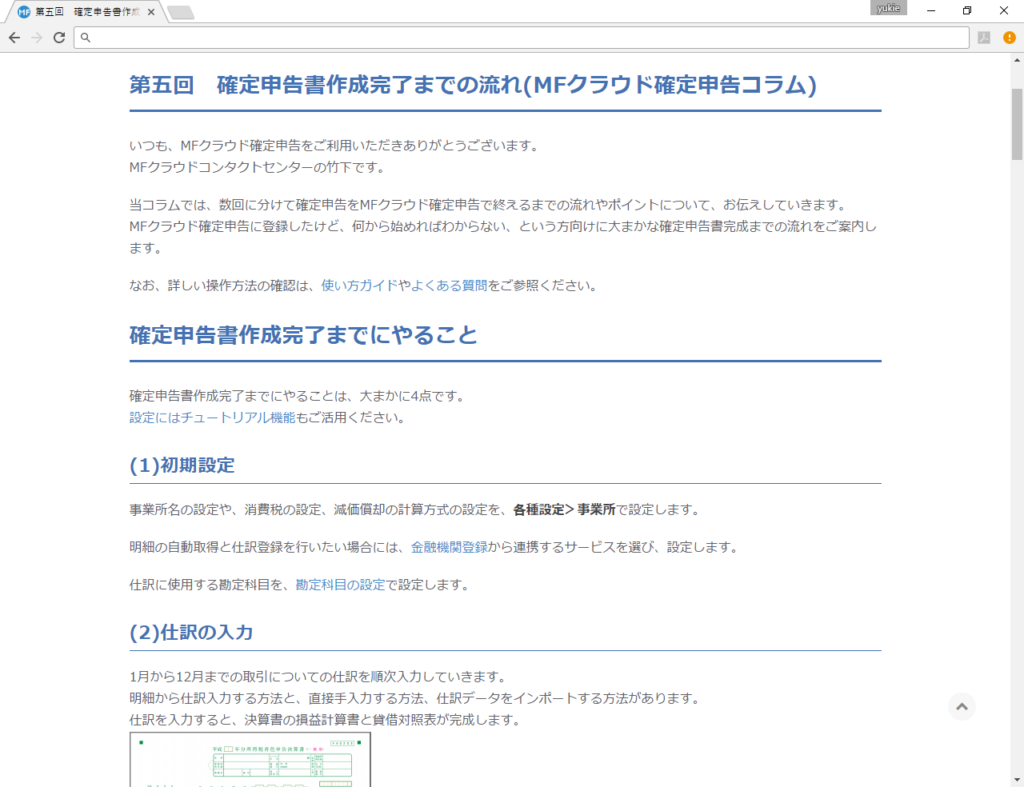
最初の設定の説明から始まり、実際に提出しなければならない書類の入力をしていきます。最初は確定申告書Bに印字される内容。所得は給与のみの会社員が医療費控除を受ける時などに使うのはAですが、事業所得があるからBです。
私は1月にパートをしていた時の給与があり、源泉徴収票があるのですが、源泉徴収票に書かれている数値をどこにどのように入力すればいいかも、コラムに載っていました。
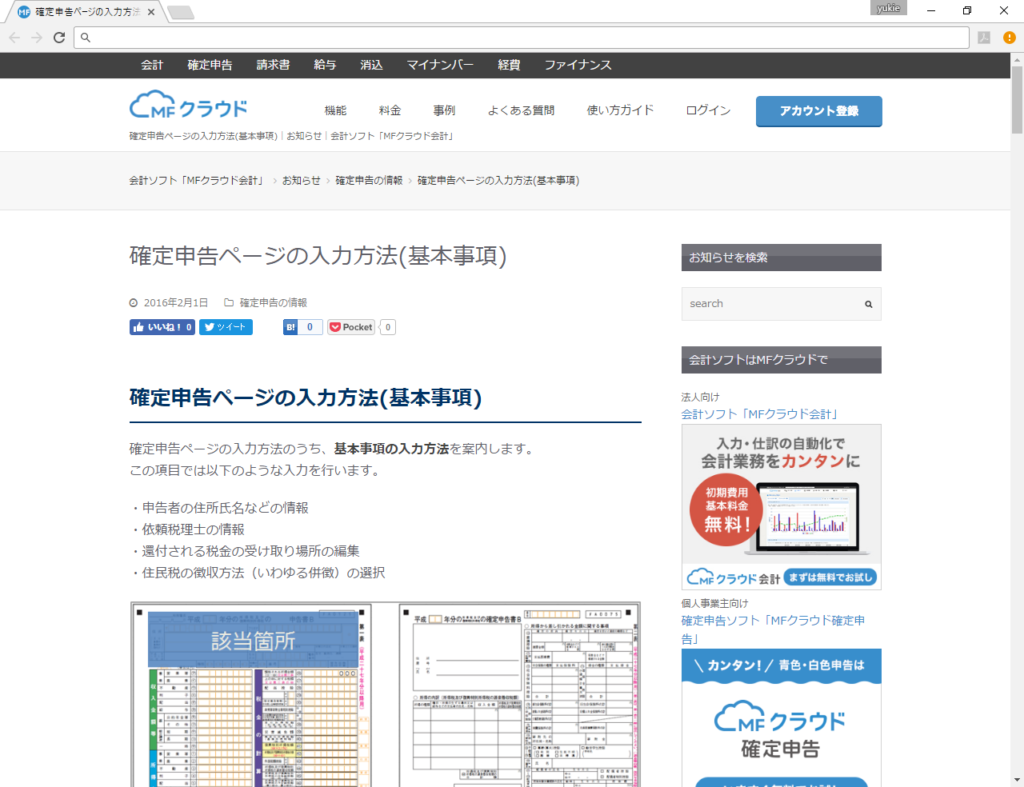
この確定申告書Bと、損益計算書、貸借対照表を税務署に提出しなければなりませんが、普段から現金と預金の出入りをきちんと入力していれば、ほとんど自動で作成してくれます。
入力が済んだら印刷。マイナンバーも必要です。
それから、青色申告で65万円55万円控除を受ける場合、帳簿を7年間保存しないといけないので、私は主要簿と呼ばれている「仕訳帳」と「総勘定元帳」の2つと、現金出納帳と預金出納帳をダウンロードして印刷して、ファイルに綴じておきました。
追記 65万円の控除を受けるためには、e-Taxによる申告または電子帳簿保存を行っていることという条件が追加されました
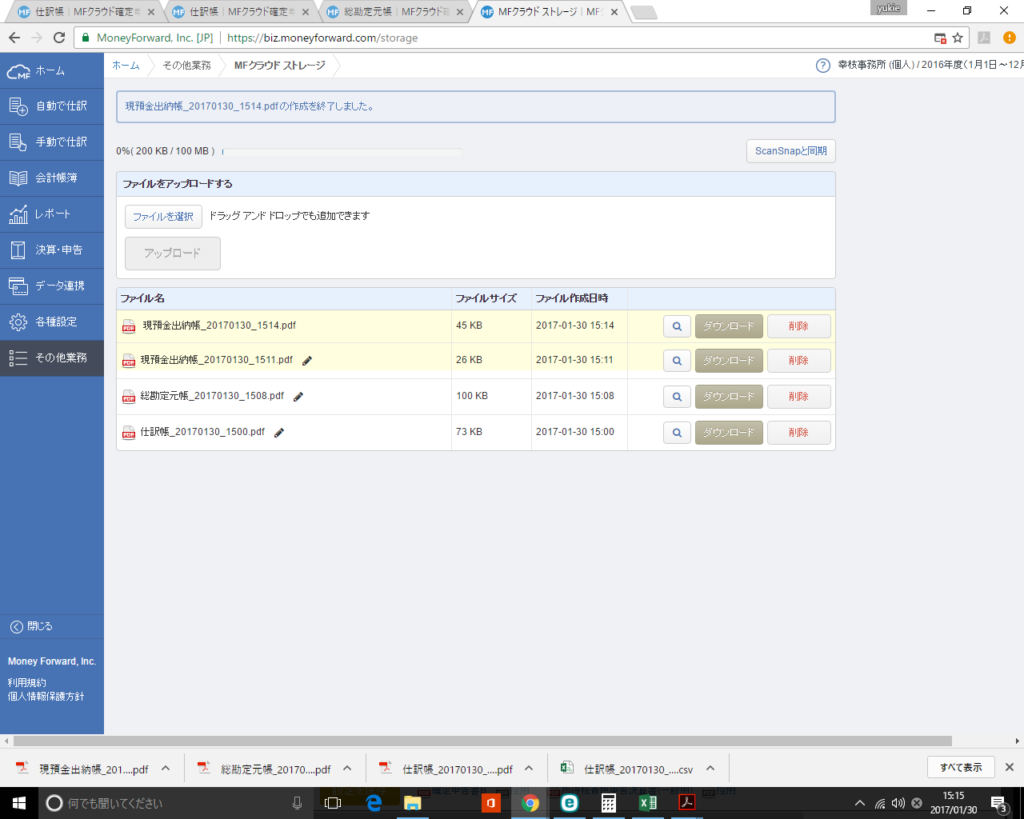
税務署に提出する書類も、控えがあるので一緒に綴じます。領収書は整理して、仕訳帳にある取引Noを書いてリングノートに貼りました。
全部終わったら、「決算・申告」のところにある「次年度繰越」で次年度にデータが引き継がれ、新しい年度の取引が入力できます。確定申告の書類作成と並行して新年度の入力をする方法もコラムに載っていたので参照してください。
ということで、あとは税務署に提出するだけです!こんなに自動でやってもらえるソフトが無料で使えるなんてありがたいです。(無料プランは仕訳数などに制限があります)